
Isi
- Penyebab mengapa PS4 tidak dapat membaca disk
- Solusi potensial untuk memperbaiki kesalahan atau masalah pembacaan disk PS4
- Bacaan yang disarankan:
- Dapatkan bantuan dari kami
Adakah yang dapat Anda lakukan jika PS4 Anda tidak membaca disk game Anda? Jawaban atas pertanyaan sangat bergantung pada apa yang menyebabkan masalah tersebut. Jika penyebabnya terkait dengan perangkat lunak, kemungkinan besar Anda akan memperbaiki masalah tersebut di level Anda. Namun, jika itu karena kerusakan perangkat keras seperti drive optik yang rusak, perbaikan akan diperlukan.
Panduan pemecahan masalah ini akan menunjukkan kepada Anda hal-hal yang harus Anda lakukan untuk mengidentifikasi penyebab masalah Anda.
Penyebab mengapa PS4 tidak dapat membaca disk
Dalam hal pemecahan masalah jenis ini, Anda biasanya tidak akan mengetahui penyebab masalahnya kecuali Anda melakukan beberapa langkah pemecahan masalah. Mungkin ada sejumlah faktor yang perlu Anda pertimbangkan saat mencoba memperbaiki PS4 yang tidak dapat membaca disk. Secara umum, ini bisa menjadi masalah perangkat keras atau perangkat lunak.
Di bawah ini adalah beberapa penyebab umum yang diketahui mengapa masalah ini terjadi.
Bug konsol kecil.
Beberapa konsol PS4 mungkin tidak membaca disk karena bug acak yang mungkin terjadi. Bug ini biasanya berkembang ketika konsol dibiarkan berjalan untuk waktu yang lama. Apa yang dapat Anda lakukan untuk memeriksa apakah memang ada bug sementara adalah melakukan boot ulang PS4. Jika konsol kembali ke operasi normal setelah itu, Anda tahu masalahnya mungkin kecil.
Masalah disk game.
Drive optik PS4 mungkin tidak dapat memindai dan mendapatkan informasi dari disk jika kotor atau tergores. Pastikan disk yang Anda coba putar sudah bersih dan tidak ada goresan. Meskipun goresan kecil biasanya tidak masalah, retakan atau goresan besar dan dalam dapat berarti bahwa cakram rusak. Dalam keadaan ini, drive optik tidak akan bisa mendapatkan informasi yang diperlukan untuk memainkan permainan atau melanjutkan tugasnya.
Kesalahan perangkat lunak.
Beberapa kasus PS4 tidak membaca masalah disk disebabkan oleh bug perangkat lunak yang tidak dikenal. Ini terkadang dapat terjadi setelah pembaruan sistem atau pembaruan game.
Perangkat lunak sistem yang kedaluwarsa juga dapat menjadi penyebab beberapa bug, jadi pastikan untuk tidak pernah melewatkan pembaruan sistem jika tersedia.
Perangkat keras yang buruk.
Drive disk PS4 dapat gagal berfungsi jika konsol terkena elemen seperti panas, kelembapan, atau penyalahgunaan fisik. Jika konsol Anda terjatuh secara tidak sengaja, atau menunjukkan tanda-tanda kerusakan perangkat keras, drive optisnya mungkin terpengaruh. Jika PS4 Anda terus mengeluarkan disk, atau tidak mau mengeluarkan disk yang macet di dalamnya, itu adalah masalah lain yang memerlukan serangkaian langkah pemecahan masalah.
Solusi potensial untuk memperbaiki kesalahan atau masalah pembacaan disk PS4
Berikut ini adalah langkah-langkah pemecahan masalah yang harus Anda lakukan untuk memperbaiki masalah.
- Catat kode kesalahannya.
Jika ada pesan kesalahan atau kode yang muncul saat PS4 Anda gagal membaca disk game, pastikan Anda mencatatnya. Beberapa kode kesalahan mungkin menunjukkan bahwa tidak ada masalah dengan konsol dan masalahnya ada pada permainan atau pada server.
Anda juga dapat melakukan pencarian Google cepat tentang kode kesalahan tertentu untuk mengetahui artinya.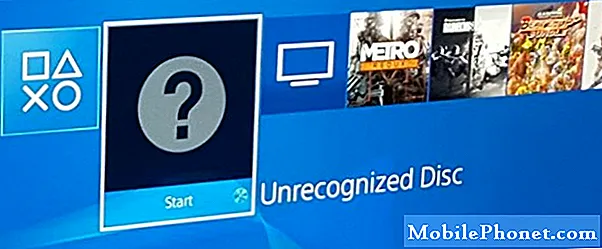
- Pastikan untuk membersihkan disk game.
Ini mungkin terdengar cukup sederhana tetapi banyak gamer biasanya tidak memeriksa status disk game mereka sebelum memasukkannya. Coba gosok kotoran atau debu dari permukaan disk menggunakan kain bersih dan lembut. Jika Anda memiliki kain mikrofiber, kami menyarankan Anda untuk menggunakannya. Lakukan penyeka dengan lembut dan pastikan untuk memeriksa retakan.

- Mulai ulang PS4.
Anda juga dapat menghidupkan konsol saat menangani masalah ini. Matikan PS4 dan lepaskan kabel AC dan semua kabel lainnya dari konsol. Setelah konsol dimatikan, tunggu setidaknya 2 menit sebelum menghubungkan kembali semuanya. Kemudian, periksa masalahnya dan lihat apakah PS4 Anda masih terus mengeluarkan cakram.

- Pembaruan pada Safe Mode.
Anda ingin memastikan bahwa perangkat lunak konsol Anda sepenuhnya diperbarui dengan menjalankannya pada mode aman dan memperbaruinya dari sana. Begini caranya:
-Matikan konsol dengan menekan Kekuasaan tombol di panel depan. Tunggu indikator daya berkedip beberapa kali.
-Setelah konsol benar-benar mati, tekan dan tahan tombol daya. Lepaskan setelah Anda mendengar dua bunyi bip: satu saat Anda pertama kali menekan, dan yang lainnya 7 detik kemudian.
-Hubungkan pengontrol DualShock4 dengan kabel USB yang disediakan dan tekan tombol PS.
-Jika Safe Mode berhasil diluncurkan, pilih Pilihan 3 — Perbarui Perangkat Lunak Sistem.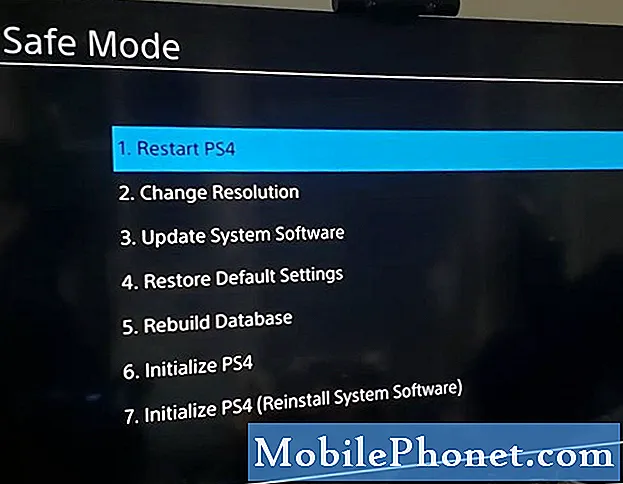
Dapatkan bantuan dari Sony: Perbaikan
Jika tidak ada solusi di atas yang tidak membantu, Anda dapat berasumsi bahwa konsol Anda mungkin memiliki masalah perangkat keras. Drive optis mungkin berhenti bekerja. Sayangnya, jenis kegagalan perangkat keras ini memerlukan penggantian suku cadang. Kunjungi Toko Sony terdekat atau Pusat Layanan untuk bantuan.
Bacaan yang disarankan:
- Cara Memperbaiki PS4 Keeps Ejecting Discs | Tidak Akan Mengeluarkan Disk
- Cara Mudah Untuk Memperbaiki Masalah Pembaruan Call of Duty Modern Warfare
- Cara Mudah Memperbaiki PS4 Slow Wifi | Unduh Atau Unggah Lambat
- Cara Memperbaiki Kecepatan Download Dan Upload Nintendo Switch Wifi Lambat
Dapatkan bantuan dari kami
Mengalami Masalah dengan ponsel Anda? Jangan ragu untuk menghubungi kami menggunakan formulir ini. Kami akan mencoba membantu. Kami juga membuat video untuk mereka yang ingin mengikuti instruksi visual. Kunjungi Saluran Youtube TheDroidGuy kami untuk pemecahan masalah.


